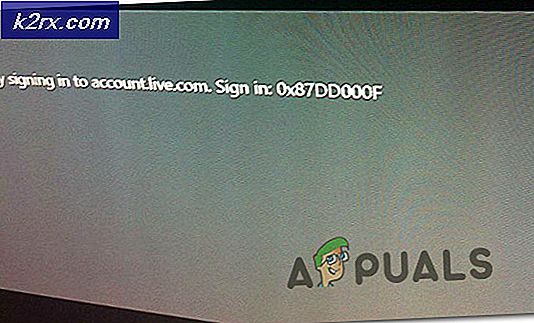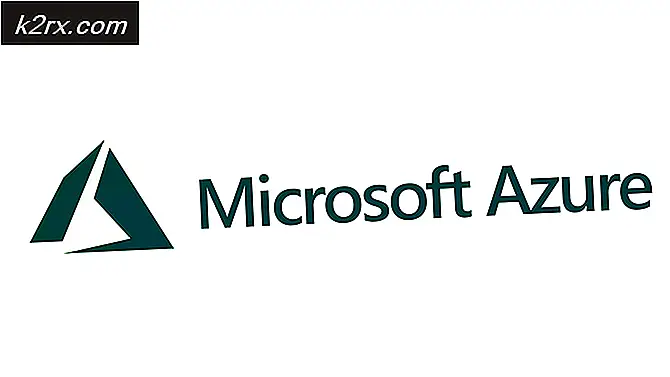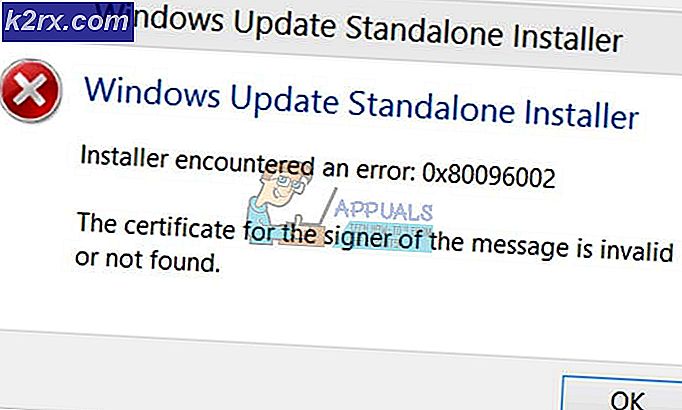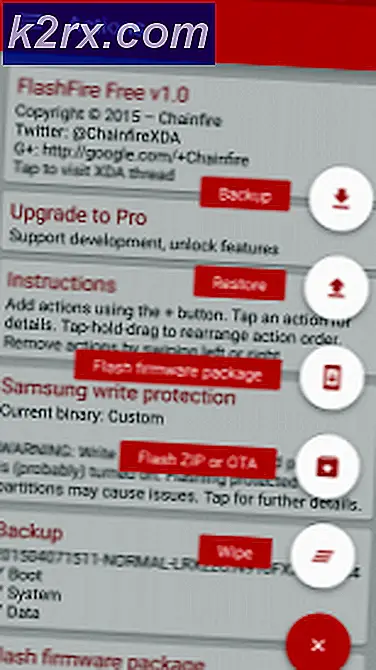Cách sửa lỗi 'Gỡ cài đặt lỗi 1001' với PlanetSide 2
Một số người dùng Windows được báo cáo là gặp lỗi gỡ cài đặt ‘Đã xảy ra sự cố khi gỡ cài đặt (1001)‘Khi cố gắng gỡ cài đặt PlanetSide 2 khỏi máy tính của họ. Sự cố này chủ yếu gặp phải khi game thủ PC cố gắng gỡ cài đặt phiên bản beta của PlanetSide 2.
Chúng tôi đã điều tra vấn đề cụ thể này một cách kỹ lưỡng và chúng tôi đã tìm thấy một số trường hợp khác nhau có thể gây ra mã lỗi này khi gỡ cài đặt PlanetSide 2. Dưới đây là danh sách thủ phạm tiềm ẩn:
Bây giờ bạn đã biết mọi thủ phạm tiềm ẩn có thể gây ra vấn đề này, dưới đây là danh sách các phương pháp đã xác minh mà những người dùng bị ảnh hưởng khác đã sử dụng thành công để tìm hiểu sâu vấn đề này:
Phương pháp 1: Xóa tệp PlanetSide 2 BETA trước (nếu có)
Nếu bạn gặp phải lỗi 1001 khi cố gắng gỡ cài đặt phiên bản BETA của PlanetSide 2 để bạn có thể cài đặt phiên bản cuối cùng, rất có thể bạn đang gặp sự cố này do một số tệp còn lại (từ cài đặt BETA ban đầu) đang ảnh hưởng đến cài đặt.
Một số người dùng bị ảnh hưởng cũng đang giải quyết vấn đề này đã báo cáo rằng họ đã quản lý để hoàn tất cài đặt bằng cách xóa thư mục cài đặt PlanetSide 2 BETA trước, trước khi kích hoạt cài đặt từ màn hình Chương trình và Tính năng.
Nếu bạn chưa thử phương pháp này, hãy làm theo hướng dẫn bên dưới để xóa các tệp PlanetSide 2 Beta trước khi gỡ cài đặt các phần phụ thuộc trò chơi còn lại theo cách thông thường:
- Mở File Explorer và điều hướng đến vị trí nơi PlanetSide 2 BETA được cài đặt. Nếu bạn không cài đặt trò chơi ở một vị trí tùy chỉnh, bạn sẽ có thể tìm thấy các tệp trò chơi ở các vị trí sau:
C: \ Users \ Public \ Sony Online Entertainment \ Game đã cài đặt
- Khi bạn đến đúng vị trí, hãy tiếp tục và chọn mọi thứ bên trong thư mục PlanetSide 2 BETA và xóa mọi tệp bằng cách nhấp chuột phải vào mục đã chọn và nhấp vào Xóa bỏ.
- Sau khi quá trình xóa hoàn tất, hãy đóng cửa sổ File Explorer và nhấn Phím Windows + R để mở ra một Chạy hộp thoại.
- Bên trong Chạy loại hộp ‘Appwiz.cpl’ và hãy nhấn Đi vào để mở ra Chương trình và các tính năng thực đơn. Nếu bạn được nhắc bởi UAC (Kiểm soát tài khoản người dùng), nhấp chuột Đúng để cấp quyền truy cập quản trị viên.
- Bên trong Chương trình và các tính năng , cuộn xuống qua danh sách các chương trình đã cài đặt và tìm mục nhập được liên kết với PlanetSide 2 BETA. Khi bạn thấy mục nhập chính xác, hãy nhấp chuột phải vào mục nhập đó và chọn Gỡ cài đặt từ menu ngữ cảnh vừa xuất hiện.
- Nếu quá trình gỡ cài đặt hoàn tất thành công, hãy khởi động lại máy tính của bạn rồi thử cài đặt phiên bản cuối cùng theo cách thông thường.
Trong trường hợp thao tác này dẫn đến kết quả tương tự ‘Đã xảy ra sự cố khi gỡ cài đặt (1001)Lỗi ‘, hãy chuyển xuống phần sửa chữa tiềm năng tiếp theo bên dưới.
Phương pháp 2: Sử dụng Windows Fix-It Uninstaller
Nếu nỗ lực gỡ cài đặt phiên bản BETA của PlanetSide 2 không thành công, điều tiếp theo bạn nên làm là sử dụng tiện ích Microsoft Fix-It Uninstaller để xóa mọi tệp còn sót lại của quá trình cài đặt trò chơi.
Phương pháp cụ thể này đã được xác nhận là hoạt động bởi rất nhiều người dùng bị ảnh hưởng trước đây đã gặp phải mã lỗi 1001 trong khi cố gắng loại bỏ phiên bản BETA của trò chơi.
Công cụ tự động được phát triển bởi Microsoft (Fix-It Uninstaller) này được trang bị để giải quyết lỗi cụ thể này bằng cách xóa các tệp khó xóa bằng các quy trình thông thường.
Dưới đây là hướng dẫn nhanh về cách triển khai tiện ích này và xóa các tệp còn sót lại của PlanetSide2 trước khi cài đặt toàn bộ trò chơi:
- Bắt đầu bằng cách truy cập trang tải xuống của trình gỡ cài đặt Fix-It và tải xuống tệp .diagcab bằng cách nhấp vào Tải xuống cái nút.
- Sau khi công cụ được tải xuống, hãy nhấp đúp vào .diagcab tệp để mở nó.
- Khi bạn đến lời nhắc đầu tiên, hãy nhấp vào Nâng cao và đảm bảo rằng hộp được liên kết với Áp dụng sửa chữa tự động được kiểm tra.
- Tiếp theo, nhấp vào Kế tiếp để bắt đầu trình tự điều tra.
- Chờ cho đến khi giai đoạn phát hiện ban đầu hoàn tất, sau đó nhấp vào Đang cài đặt ở lời nhắc đầu tiên.
- Ở màn hình tiếp theo, chọn PlanetSide 2 Beta từ danh sách các chương trình đã cài đặt và nhấp vào Kế tiếp một lần nữa.
- Tại lời nhắc xác nhận cuối cùng, hãy nhấp vào Có, hãy thử gỡ cài đặt.
- Chờ cho đến khi thao tác hoàn tất, sau đó khởi động lại máy tính của bạn và cố gắng cài đặt phiên bản cuối cùng của PlanetSide 2 một cách bình thường.
Nếu bạn vẫn gặp phải lỗi ngay cả sau khi sử dụng công cụ Khắc phục sự cố, hãy chuyển đến phương pháp tiếp theo bên dưới để thử cùng một kiểu sửa lỗi với công cụ của bên thứ ba.
Phương pháp 3: Sử dụng CCleaner
Nếu công cụ Microsoft Fix It không cho phép bạn giải quyết sự cố, bạn nên tiếp tục bằng cách cố gắng sử dụng dịch vụ của trình gỡ cài đặt bên thứ ba có khả năng xóa các tệp còn lại của PlanetSide 2 BETA cùng với bất kỳ khóa Đăng ký nào liên quan.
Một số người dùng bị ảnh hưởng đã báo cáo rằng họ đã tìm cách khắc phục sự cố này bằng cách buộc gỡ cài đặt các tệp có vấn đề bằng cách sử dụng CCleaner.
Nếu bạn muốn thực hiện loại sửa lỗi này, hãy làm theo hướng dẫn bên dưới:
- Bắt đầu bằng cách mở trình duyệt mặc định của bạn và truy cập trang tải xuống chính thức của CCleaner.
- Sau khi bạn thực hiện việc này, quá trình tải xuống sẽ tự động bắt đầu sau vài giây.
Ghi chú: Nếu điều này không xảy ra, hãy nhấp vào bắt đầu siêu liên kết tải xuống.
- Sau khi trình cài đặt Ccleaner được tải xuống thành công, hãy nhấp đúp vào nó, sau đó nhấp vào Đúng tại Kiểm soát tài khoản người dùng , sau đó làm theo lời nhắc trên màn hình để hoàn tất quá trình gỡ cài đặt.
- Sau khi quá trình cài đặt CCleaner hoàn tất, hãy mở nó và nhấp vào Cơ quan đăng ký biểu tượng từ phía bên trái của màn hình)
- Tiếp theo (từ tab đăng ký), nhấp vào Quét tìm sự cố.
Ghi chú:Loại dọn dẹp này sẽ đảm bảo rằng phiên bản beta của PlanetSide 2 không để lại bất kỳ khóa đăng ký nào xung đột với cài đặt mới.
- Một khi Cơ quan đăng ký quét xong, bấm vào Sạch hơn (từ menu ở phía bên trái) và đảm bảo rằng có bất kỳ tệp nào còn sót lại từ cài đặt còn sót lại bằng cách gỡ cài đặt mọi tệp còn lại của trò chơi.
- Thử cài đặt lại phiên bản cuối cùng của PlanetSide 2 một lần nữa và xem sự cố hiện đã được giải quyết chưa.
Nếu lần gỡ cài đặt dẫn đến cùng một lỗi 1001, hãy chuyển xuống phần sửa lỗi cuối cùng bên dưới.
Phương pháp 4: Xóa các khóa đăng ký PanetSide 2 Beta theo cách thủ công
Nếu CCleaner (Phương pháp 3) không có khả năng xác định các khóa đăng ký còn lại và xử lý chúng để bạn có thể cài đặt phiên bản mới hơn của trò chơi, bạn không có lựa chọn nào khác ngoài việc loại bỏ các tệp đó theo cách thủ công.
Một số người dùng bị ảnh hưởng gặp phải tình huống tương tự (họ gặp phải mã lỗi 1001 khi cố gắng gỡ cài đặt phiên bản BETA) đã báo cáo rằng sự cố cuối cùng đã được giải quyết sau khi họ tự xử lý vấn đề và xóa các giá trị đăng ký có vấn đề theo cách thủ công.
Nếu bạn muốn đi theo con đường này và bạn không phiền khi sử dụng Trình chỉnh sửa sổ đăng ký, hãy làm theo hướng dẫn bên dưới:
- nhấn Phím Windows + R để mở ra một Chạy hộp thoại. Tiếp theo, gõ 'Regedit' bên trong hộp văn bản và nhấn Ctrl + Shift + Enter để mở ra Trình chỉnh sửa sổ đăng ký với quyền truy cập của quản trị viên.
Ghi chú: Khi bạn được nhắc bởi UAC (Kiểm soát tài khoản người dùng), nhấp chuột Đúng để cấp quyền truy cập quản trị viên.
- Khi bạn đã ở trong Trình chỉnh sửa sổ đăng ký, hãy sử dụng menu bên trái để điều hướng đến vị trí sau:
HKEY_CURRENT_USER \ Software \ Microsoft \ Windows \ Curre ntVersion \ Uninstall \
Ghi chú: Bạn cũng có thể dán vị trí vào thanh điều hướng ở trên cùng và nhấn Đi vào để đến đó ngay lập tức.
- Khi bạn đã ở đúng vị trí, hãy tìm khóa đăng ký có tên PlanetSide2 và truy cập vào nó.
- Sau khi bạn ở trong thư mục PlanetSide 2, hãy chọn mọi giá trị bên trong, nhấp chuột phải vào mục đã chọn và chọn Xóa bỏ từ menu ngữ cảnh để nhận mọi giá trị Registry có thể có vấn đề có thể gây ra sự cố này.
- Sau khi mọi giá trị Đăng ký có vấn đề liên quan đến PlanetSide2 BETA đã bị xóa, hãy khởi động lại máy tính của bạn và thử cài đặt lại phiên bản trò chơi cuối cùng sau khi hoàn tất khởi động tiếp theo.